Achievement 5 : task 1 : Review Steemworld.org by @yury1977

Imagen creada en Canva para esta publicación.Hola mis queridos steemians, como se encuentran el día de hoy? como siempre es un placer volver a saludarles y saber que visitan mi blog.

Para seguir cumpliendo con el programa de recién llegados, vamos a visitar la pagina SteemWorld.org creada por @steemchiller según información tomada desde la web del autor siguiendo el Link : https://steemworld.org/
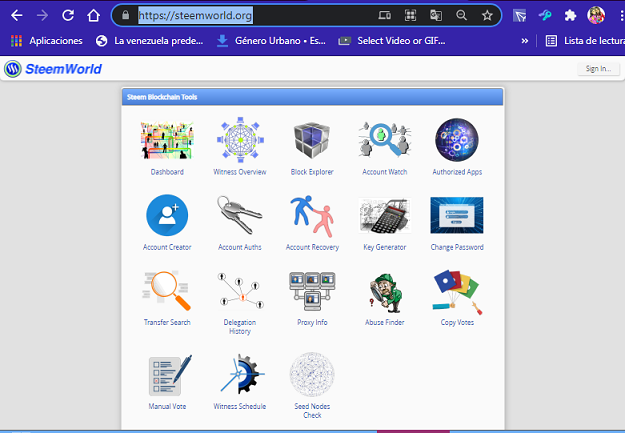
PREGUNTAS
1. ¿Explique como verificar el resumen de recompensas de todos los tiempos, de los últimos 30 días y de los últimos 7 días para su cuenta?
Para ingresar a esta web de forma directa hacemos click en nuestra caja de búsqueda del navegador, tecleando la direccion web https://steemworld.org/@user, donde sustituiremos la palabra user por nuestro nombre de usuario registrado en la plataforma #Steemit, como te lo muestro en la imagen a continuación, el resultado es el mismo, solo que así nos ahorramos algo de tiempo.

Al presionar la tecla enter, somos redirigidos al inicio de la pagina web y empieza a cargar la información del usuario, según puedes apreciar viendo la captura de pantalla a continuación:
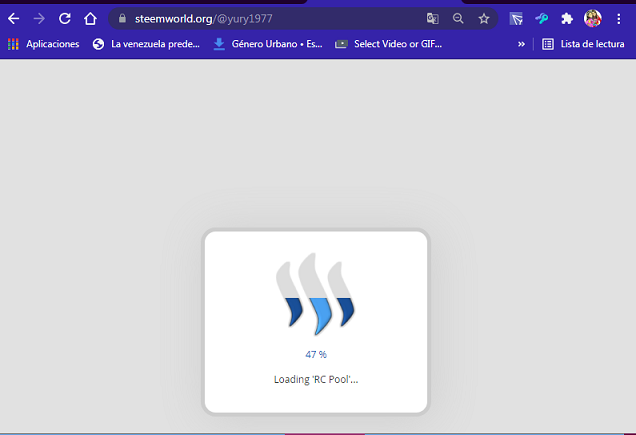
Esperamos unos segundos y luego de que el porcentaje de carga llega al 100%, podremos observar todos la datos que muestra de nuestra cuenta steemit.
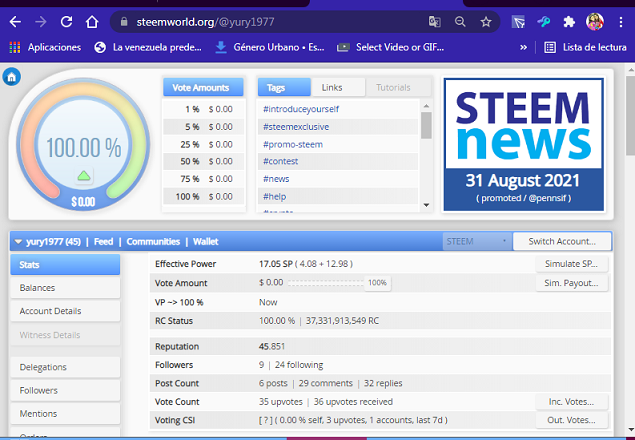
Con la barra de desplazamiento lateral derecha vamos bajando hasta la sección de REWARDS SUMMARY justamente ahí, están expresadas todas nuestras ganancias.
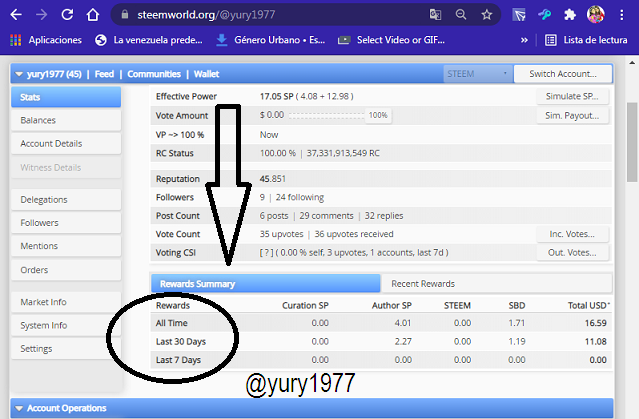
2. ¿Por favor explique son las delegaciones, el tipo de delegaciones y como delegar SP?
Las delegaciones son especies de prestamos de Steem Power entre usuarios Steemit, destinados a aumentar el poder de voto, asignación de créditos y recursos para quien la recibe, estas a su vez pueden ser de dos (2) tipos, si entran las podemos ver en la pestaña
Incoming
y si salen las veremos reflejadas en la pestaña Outgoing
, veamos las capturas de pantallas relacionadas con este tema.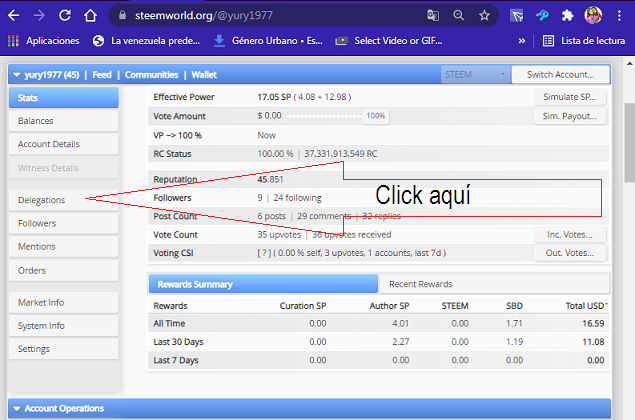
"DELEGATIONS"
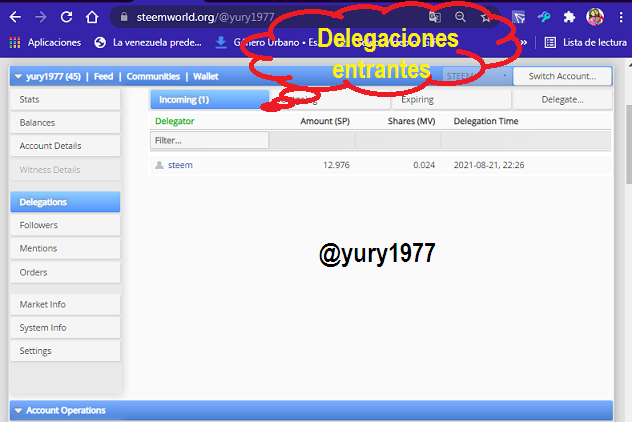
De forma predeterminada al clickear en la pestaña
"DELEGATIONS"
nos aparece automaticamente las delegaciones entrantes ó "INCOMING"
, si por el contrario, queremos saber a quien hemos delegado, solo basta con que hagamos click en la pestaña "OUTGOING"
, vea la siguiente captura de pantalla. 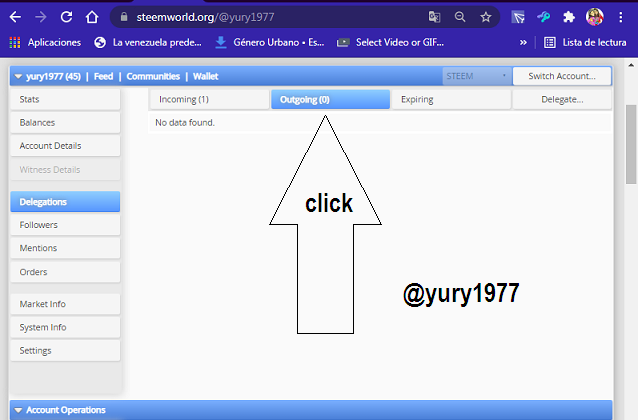
El proceso para realizar una delegación, es sumamente sencillo no tiene mayores complicaciones, nos dirigimos a la sección de delegaciones, al final de la cabecera se encuentra la opción
DELEGATE
hacemos click en ella y se desplegara una pantalla emergente, te lo muestro gráficamente en las capturas de pantalla que te presento a continuación.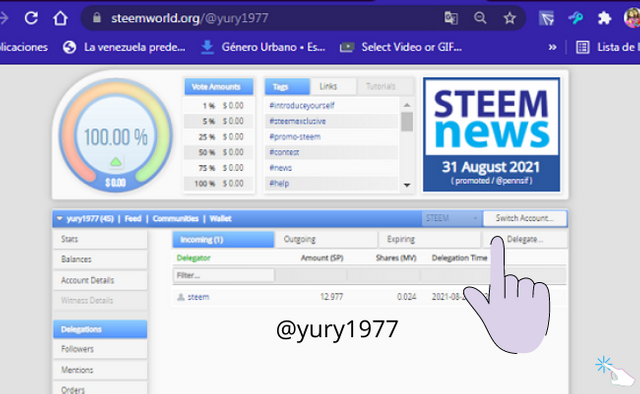
DELEGATE
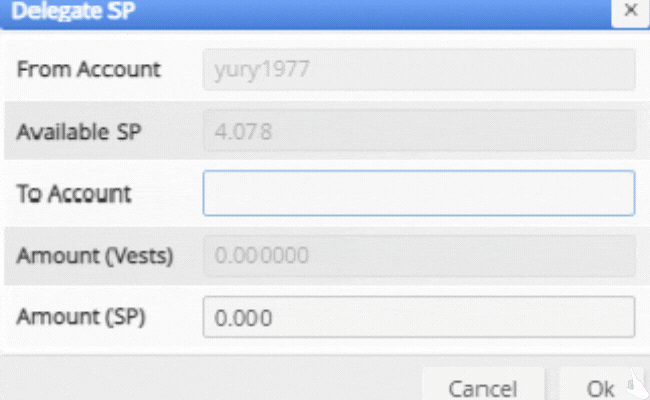
Luego que rellenamos la información solicitada en los campos del formulario, solo aceptamos presionando el botón OK, nos pedirá nuestra clave activa, la colocamos, aceptamos y el proceso de delegación concluirá con éxito.
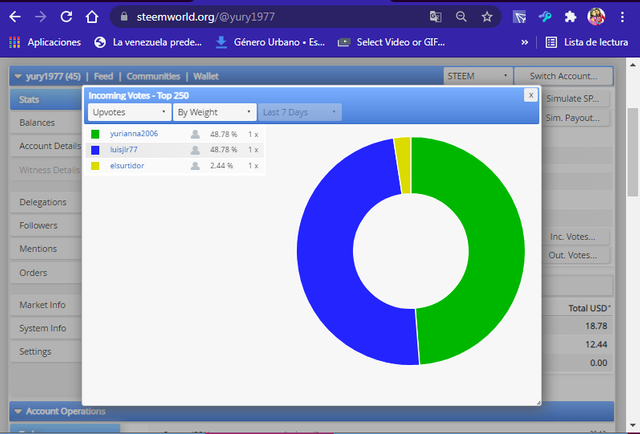
votos entrantes para la cuenta https://steemworld.org/@yury1977
Votos salientes para la cuenta https://steemworld.org/@yury1977
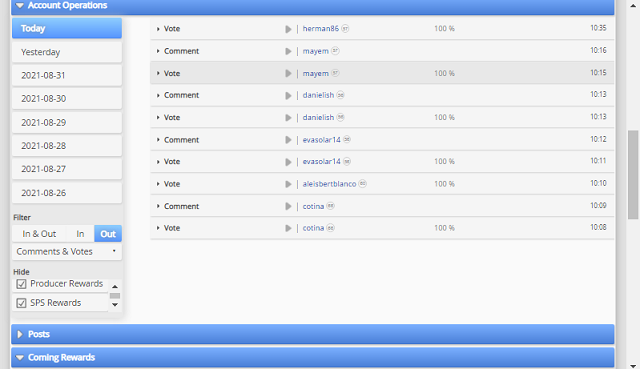
Actividad durante los últimos 7 dias https://steemworld.org/@yury1977
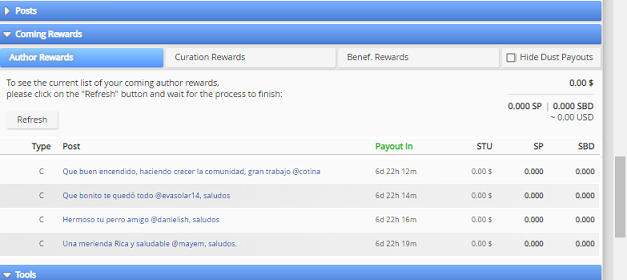
Recompensas de Autor para la cuenta https://steemworld.org/@yury1977
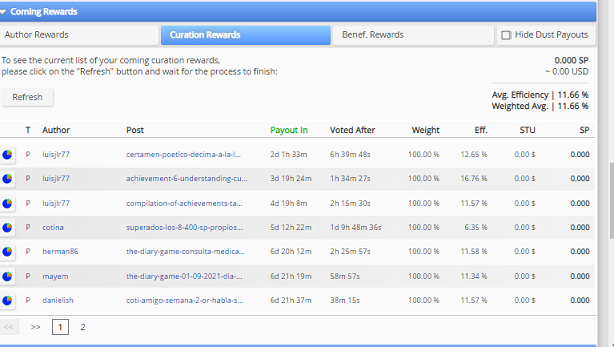
Recompensas por curacion para la cuenta https://steemworld.org/@yury1977
Recompensas de Beneficiarios para la cuenta https://steemworld.org/@yury1977
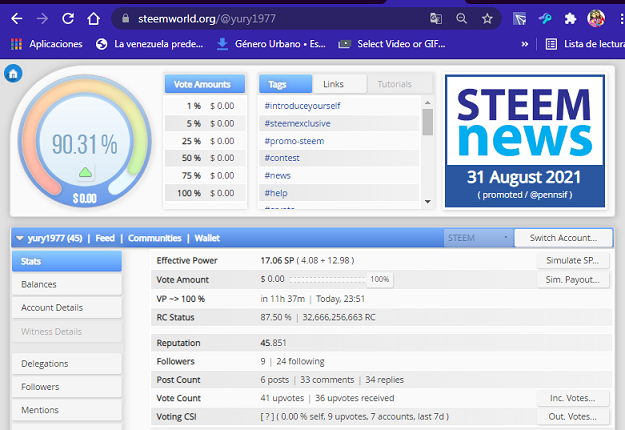
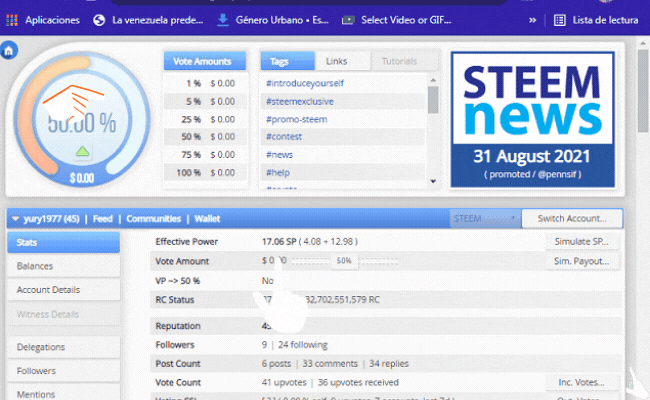
3. ¿Como verificar los votos entrantes y salientes? Explique esto con capturas de pantalla de ambos votos para su cuenta.
En el supuesto caso, de que queremos ver los votos emitidos o recibidos nos vamos a dirigir a la sección
STATS
y podremos visualizar exactamente la información que queremos, en la siguiente captura de pantalla, les muestro los votos recibidos en mi cuenta en los últimos tiempos, eso es pulsando en la pestaña INC.VOTES
por el contrario, para saber los votos que de nuestra cuenta otorgamos a otros usuarios, en la misma sección solo debemos seleccionar la opción OUT.VOTES
sigue las capturas de pantalla que te presento ahora.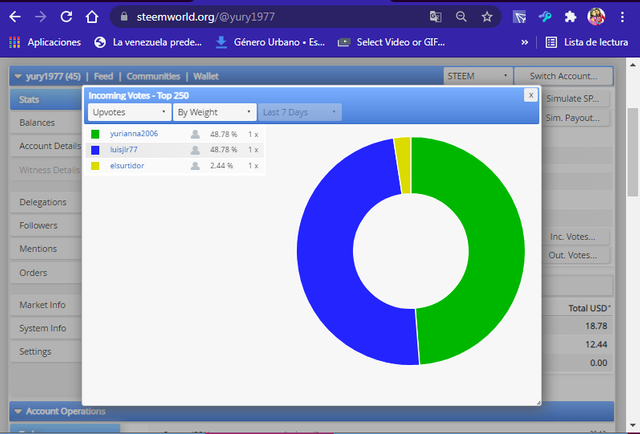
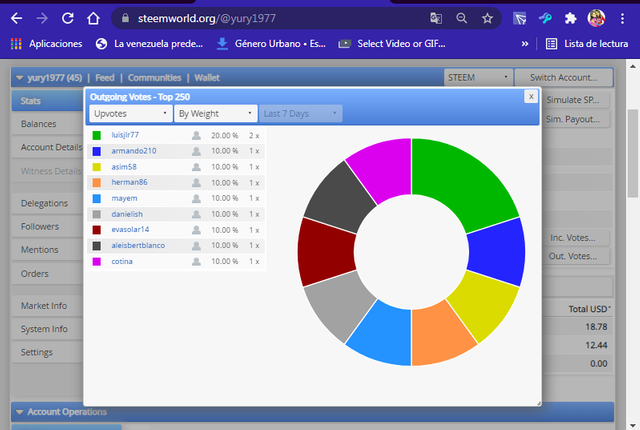
4. ¿Como verificar las operaciones de su cuenta durante los últimos 7 días y que detalles se pueden verificar?
En esta sección podremos visualizar todo lo relacionado con nuestra cuenta, es decir todo el movimiento que ha tenido, por ejemplo podemos ver ahí específicamente 7 subdivisiones a saber: today, yesterday y los otros 5 días restantes para completar un periodo de una semana, en ella podremos ver: los votos realizados, los votos recibidos, los comentarios realizados, los comentarios que recibimos en nuestros post, las recompensas obtenidas, podemos ver ademas cuando alguien nos sigue.
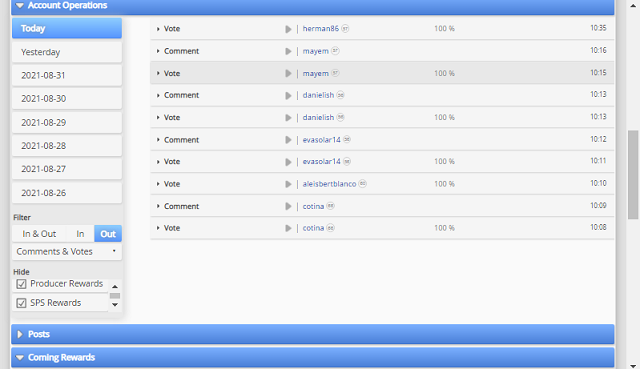
4. ¿Por favor, explique las recompensas de autor, de curación y beneficiario, también mencione las recompensas de autor y curación de su cuenta durante los últimos 7 días?
Las Recompensas de Autor:
Es aquella recompensa que recibe quien crea el post y lo publica en la plataforma.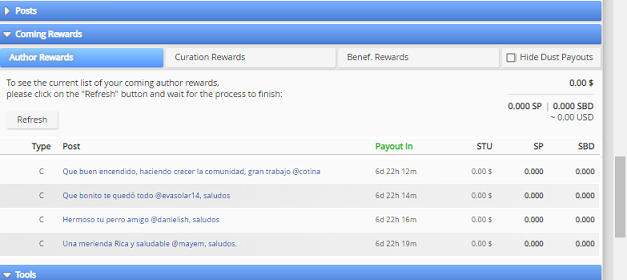
Las Recompensas de curación:
Son aquellas recompensas obtenidas por votar post de otros autores.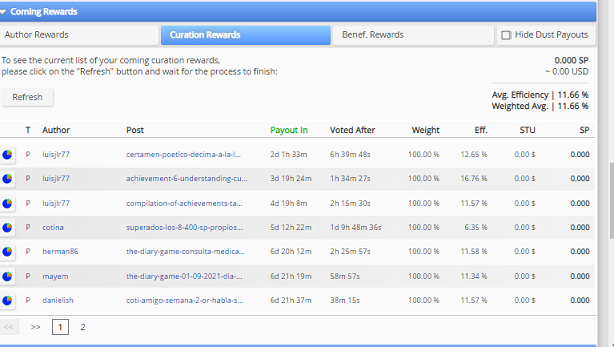
Las Recompensas de beneficiarios:
Son esas recompensas que se obtienen al momento que el autor esta creando su contenido para publicar y configura para agregarnos como beneficiarios, es decir nos cede un % de las ganancias que pueda obtener su publicación.
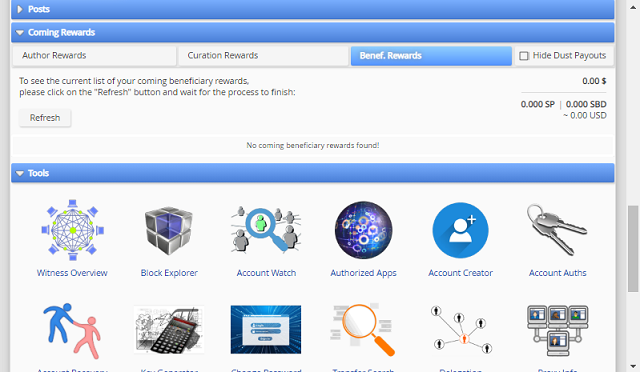
Toda esta información la obtenemos si visitamos la sección de
Coming Rewards
, si observan la captura de pantalla anterior notaran que aparece un botón de refresh, lo tenemos que presionar para que actualice la información y no las muestre en pantalla.4. ¿Como verificar el valor de su voto a favor y en diferentes pesos de votos usando esta herramienta?
Con esta maravillosa herramienta podemos verificar el valor de nuestro voto y saber con exactitud el peso que representa, en la pantalla superior izquierda de esta pagina podemos apreciar gráficamente, nuestro poder de voto y cuanto hemos consumido del mismo. Sigue y te muestro en la siguiente captura de pantalla.
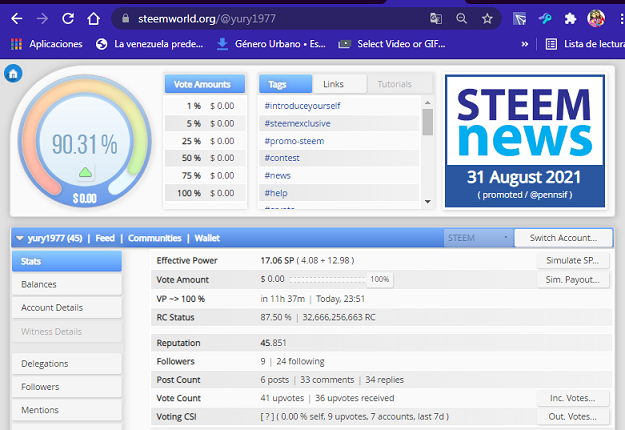
Para esto, ambos casos son factibles y podemos usarlos como referencia, igual solo basta con deslizar ambos indicadores, cualquiera que selecciones es valido, desplazas la barra interactiva y te mostrara la informacion.
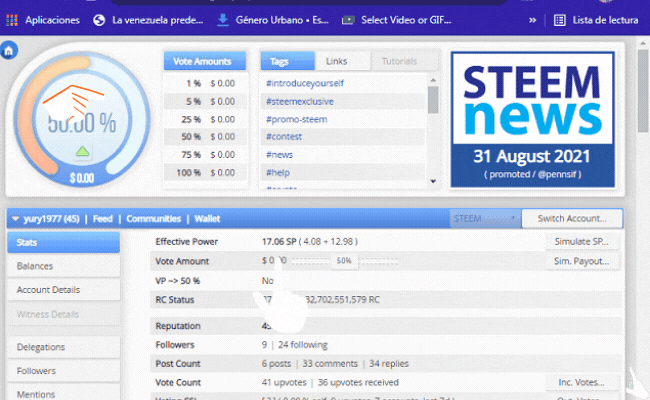
Todas las Imagenes y capturas de pantalla, pertenecen a mi cuenta personal y fueron creadas y editadas por mi en la aplicacion Canva.
Gracias por Visitar
Te invito a que visites mis otros post, solo pincha en los enlaces.
My introduction post on steemit by @yury1977
Basic security: steemit by @yury1977
Wow estas haciendo un excelente trabajo @yury1977, por favor debes corregir la respuesta de la pregunta 3 y asi poder cumplir con los requisitos de este logro, te dejare un poco de ayuda:
https://steemit.com/hive-172186/@frankingcol/logro-5-tarea-1-por-frankingcol-revise-steemworld-org
Espero te sirva para enfocar de manera correcta esa pregunta
Realiza los ajustes y responde este comentario para volver a pasar por tu logro
Saludos
hola @wilmer1988, gracias por la recomendacion, ya están listas las correcciones, saludos.
Hola @wilmer1988 como estas? Mi publicacion de tarea de logro está a punto de expirar y aun no has pasado a revisar, ya los cambios fueron aplicados, estare agradecida, saludos.
Saludos cordiales @yury1977 me complace felicitarte por el correcto cumplimiento de la consigna 1 correspondiente al Logro 5 puedes continuar tu desarrollo con la consigna 2 que te permitirá completar este logro
Saludos 👍
Hola @wilmer1988 gracias por pasar a verificar, estoy agradecida, saludos.
De nada amiga.
Saludos 🇻🇪👍